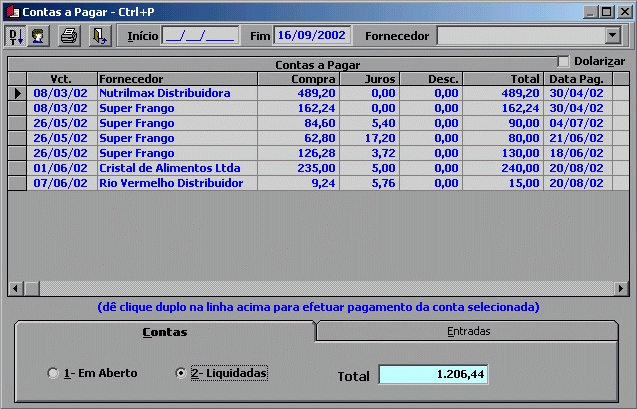
3. FUNÇÕES E TELAS DO PROGRAMA
-MENU CADASTRO-
3-11. Contas a Pagar
(Atalho: Ctrl+P)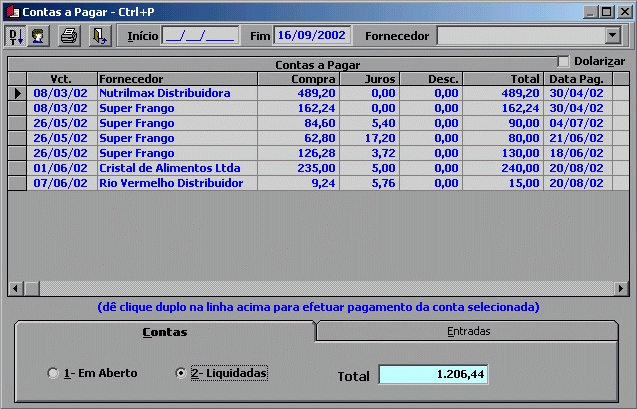
Tela para cadastrar ou dar baixa em contas a pagar. Nesta tela é possível consultar as contas que já foram pagas bem como seus respectivos juros e descontos. Também será possível efetuar consultas pelo fornecedor ou por período.
3-12. Fornecedores (Atalho: Ctrl+F)

Tela para cadastrar os fornecedores de mercadorias. Esta informação será necessária quando estiver dando entrada em mercadorias.
3-13. Funcionários (Atalho: Ctrl+U)
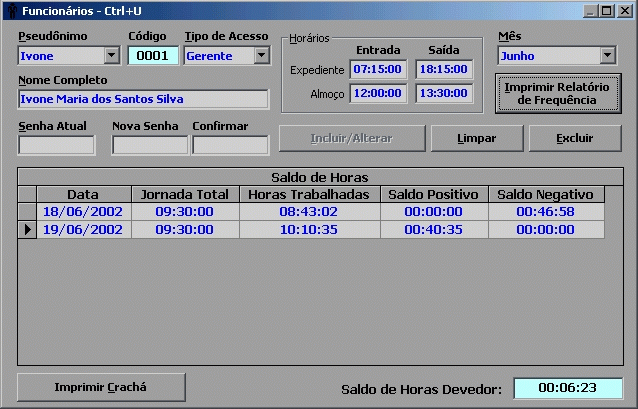
Tela para cadastrar funcionários. Nesta tela também é feito o controle do horário (ponto) de cada funcionário. Após cadastrar o funcionário, imprima o crachá o qual terá um código de barras para identificação.
Utilização do ponto eletrônico:
Toda vez que o funcionário chegar ou sair do estabelecimento deverá passar direto em um dos caixas (checkout) para que seja registrado sua chegada/saída. No caixa basta apontar a leitora de código de barras para o crachá do funcionário (dentro da caixa de código de barras) e pronto, já está registrado o horário e então é só continuar as vendas.
Exemplos da utilização:
Ao chegar para trabalhar o sistema irá registrar seu horário de chegada, porém caso o funcionário tenha chegado atrasado mais de 15 minutos então o sistema irá solicitar uma justificativa a ser digitada. Caso saia antes do almoço o sistema irá solicitar justificativa para saída de interesse particular. Ao voltar da saída o sistema irá registrar retorno de interesse particular. Se o funcionário sair novamente após o horário de almoço e ele ainda não saiu para almoçar então o sistema irá registrar sua saída para almoço. Ao voltar o sistema irá registrar como regresso do almoço. Se sair novamente sem estar no horário de encerrar o expediente, o sistema irá pedir justificativa novamente (como citado anteriormente) para saída de interesse particular. Esta saída para interesse particular serve também para ser utilizada quando o funcionário necessitar encerrar o expediente mais cedo. O sistema automaticamente ao perceber que o funcionário não bateu o ponto na saída então ele já calcula as horas trabalhadas considerando que o horário de saída do funcionário foi na última saída para interesse particular.
3-14. Mensagens (Atalho: Ctrl+E)

Esta tela serve para cadastrar as mensagens que serão exibidas no letreiro eletrônico enquanto o caixa (checkout) estiver em modo de espera (não estiver vendendo). Destas mensagens também é que será escolhida a que será exibida no rodapé do cupom fiscal.
3-15. Clientes (Atalho: F1)
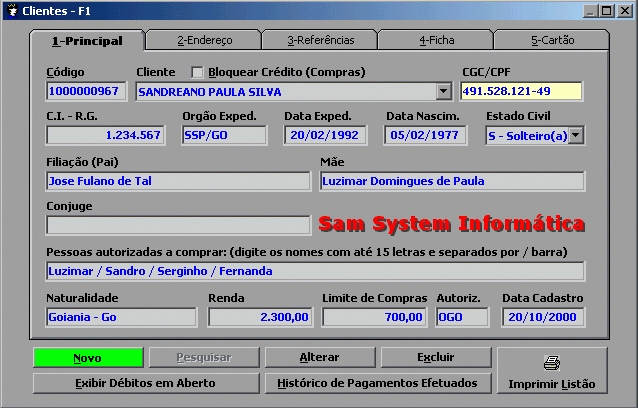
Tela para cadastramento e consulta de clientes. Serve também para consultar a ficha dos clientes com registro de todas as compras efetuadas (liquidadas ou não). Possui também opção para imprimir o cartão de identificação do cliente (com código de barras) para facilitar sua identificação junto ao caixa no momento da compra.
3-16. Receber Contas (Atalho: F2)
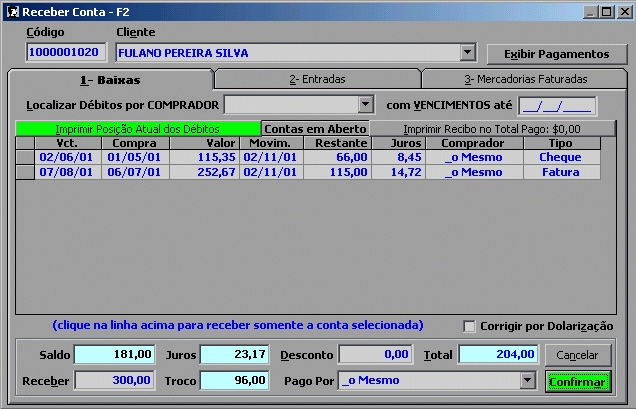
Tela para receber e cadastrar contas. Antes de receber uma conta você poderá localiza-la pelo nome do comprador ou vencimento. Nesta tela também pode se efetuar consultas das mercadorias faturadas.
3-17. Mercadorias (Atalho: F3)
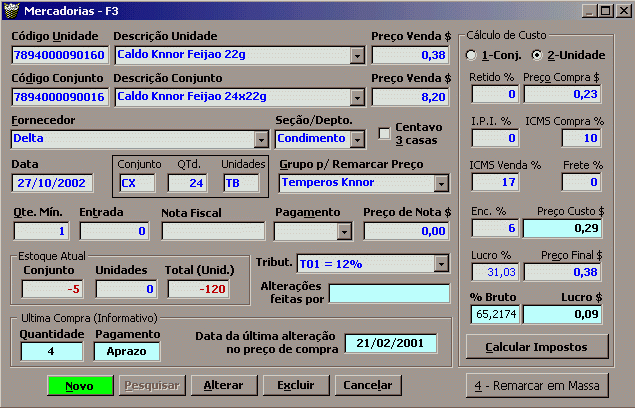
Tela para cadastramento e consulta de mercadorias onde se calcula o custo e o lucro de cada mercadoria, possibilitando acompanhar o lucro na venda. Serve também para dar entrada de nova mercadoria.
 Voltar para tela principal
Voltar para tela principal